
Κατά τη διάρκεια της μακροχρόνιας χρήσης του Android OS και λειτουργικό περιβάλλον κατά την εφαρμογή της, τόσο το πρώτο και το δεύτερο αναπτύσσεται μια ποικιλία των δεδομένων, συμπεριλαμβανομένων των προσωρινών αρχείων και μνήμη cache. Από καιρό σε καιρό, είναι απαραίτητο να εκτελέσει τον καθαρισμό τους. Αυτό ισχύει επίσης για το Play Store της Google, ειδικά αν τα προβλήματα το έργο του. Στη συνέχεια, ας πούμε πώς να το κάνουμε.
Μέθοδος 1: Εφαρμογές τρίτου μέρους
Για το Android, καθώς και για windose, ανέπτυξε πολλά προϊόντα καθαρισμού λογισμικού που επιτρέπουν να απαλλαγούμε από τα προσωρινά αρχεία και μνήμη cache. Οι περισσότεροι από αυτούς εργάζονται σε αυτόματη λειτουργία, αλλά μερικοί παρέχουν την ευκαιρία να δοκιμάσουν τα δεδομένα και τον καθαρισμό. Σκεφτείτε τη λύση του προβλήματός μας στο παράδειγμα ένα από αυτά.
Κατεβάστε Super Cleaner από το Play Store της Google
- Κάντε κλικ στον παραπάνω σύνδεσμο και να εγκαταστήσετε την εφαρμογή, και στη συνέχεια να το εκτελέσετε.
- Χορηγήσει άδεια για τις φωτογραφίες της πρόσβασης, των μέσων ενημέρωσης, και τα αρχεία στη συσκευή,
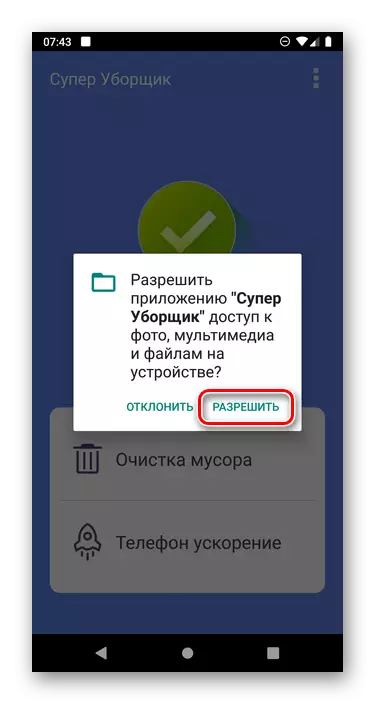
στη συνέχεια κάντε κλικ στο κουμπί στο κουμπί αρχική οθόνη «Καθαρισμός του συντρίμμια.»
- Περιμένετε για την ολοκλήρωση της διαδικασίας, και να δείτε τα αποτελέσματα.
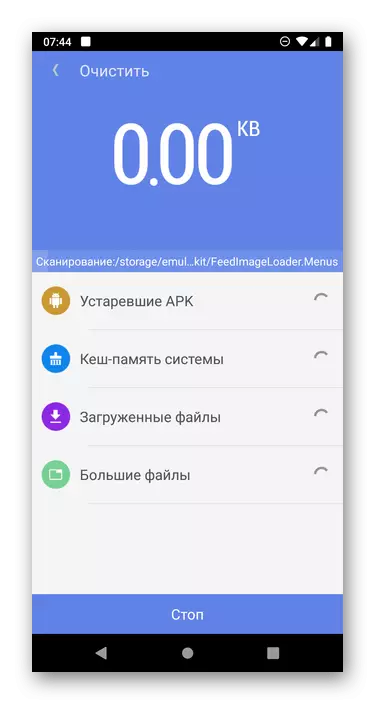
Ο αριθμός των διαπιστωμένων «σκουπίδια αρχείο» είναι «σύστημα μνήμης cache μνήμη» - είναι επιλεγμένο. Ακριβώς αυτό περιλαμβάνει προσωρινής αποθήκευσης δεδομένων Google Play Store.
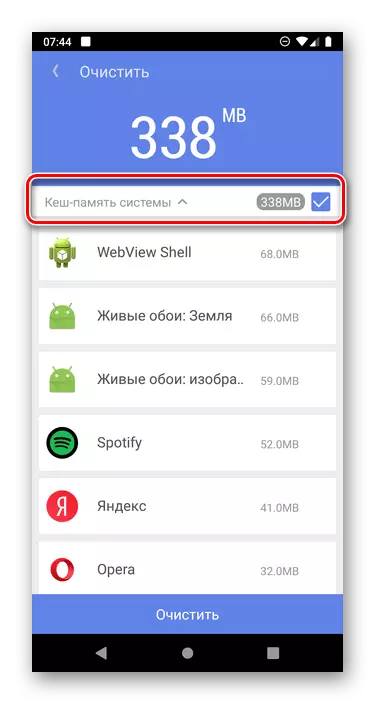
Κάντε κλικ στο κουμπί «Clear» για την άρση τους,
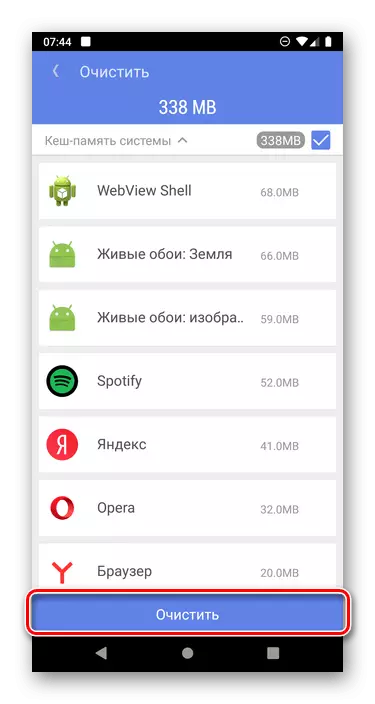
Στη συνέχεια θα δείτε σχεδόν αμέσως μια ειδοποίηση για την επιτυχία της μεθόδου.
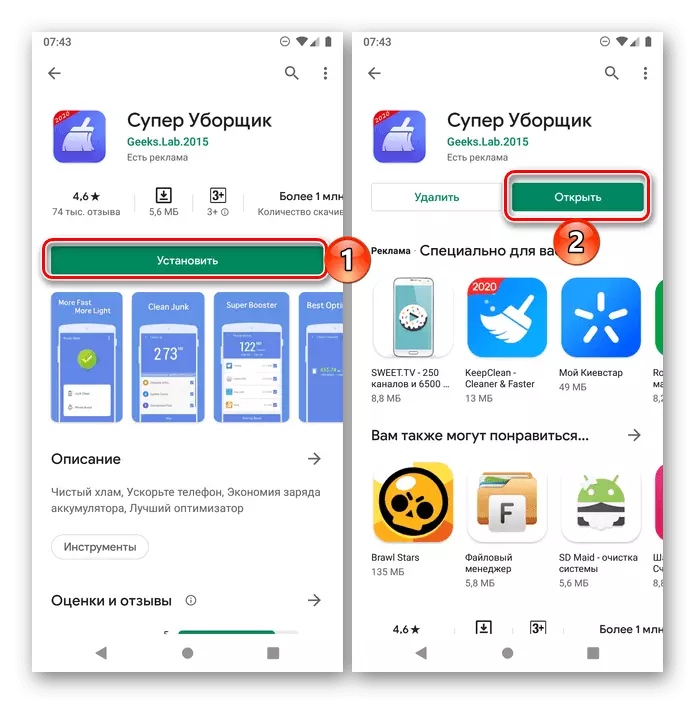

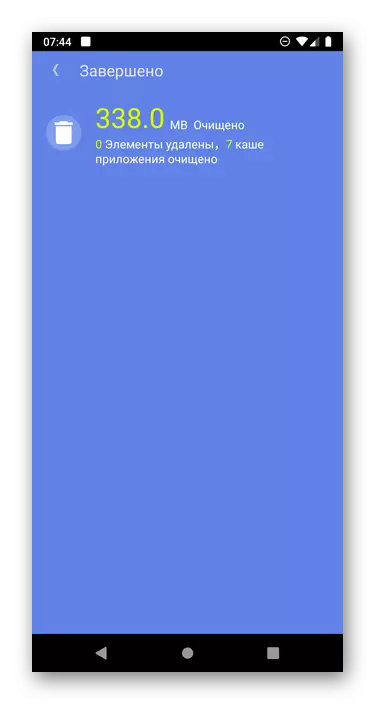
Θεωρείται εφαρμογή μας - όχι μόνο ξεφορτώνεται μνήμη cache και άλλα άχρηστα αρχεία στο Android. Εξίσου αποτελεσματικό είναι ένα δημοφιλές καθαρότερο SiKliner, η οποία έχει μια λεπτομερή επισκόπηση της ιστοσελίδας μας. Λειτουργεί με τον ίδιο αλγόριθμο όπως το Super Cleaner.
Μέθοδος 2: Ρυθμίσεις συστήματος
Η χρήση των προγραμμάτων τρίτων κατασκευαστών μπορεί να είναι μια αποτελεσματική λύση, όταν χρειάζεται να καθαρίσετε συντρίμμια από το σύστημα ως σύνολο και όχι μεμονωμένα συστατικά του, εκτός από ότι μια μικρή αύξηση της συνολικής παραγωγικότητας. Αλλά διαγράψετε τη μνήμη cache απευθείας από το κατάστημα του Google Play, δεν μπορείτε να καταφύγουν σε βοήθεια τους - αρκετά για να γυρίσει στις ρυθμίσεις Android.
- Ανοίξτε τις «Ρυθμίσεις» και επιλέξτε «Οι αιτήσεις και κοινοποιήσεις» (που αναφέρεται επίσης απλά ως «εφαρμογές»).
- Tapnite στο στοιχείο «Εμφάνιση όλων των εφαρμογών.»
- Μετακινηθείτε στην ανοικτή λίστα των εγκατεστημένων στοιχείων προς τα κάτω και βρείτε στην αγορά της Google Play. Κάντε κλικ σε αυτό το όνομα.
- Πηγαίνετε στην "Αποθήκευση και μετρητά".
- Αγγίξτε το κουμπί "Clear Kesh",
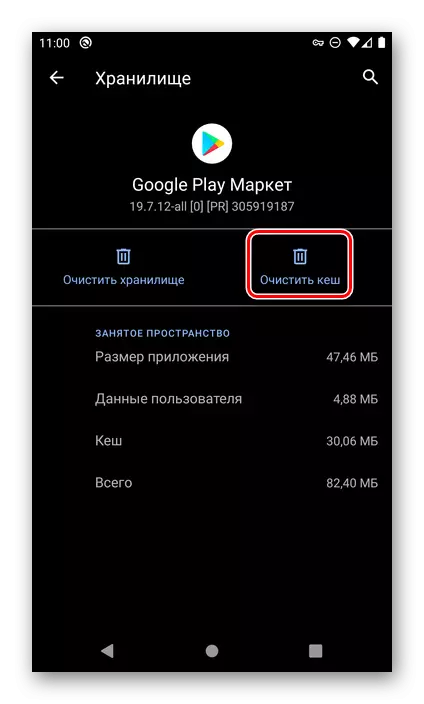
Αμέσως μετά την οποία θα διαγραφεί.
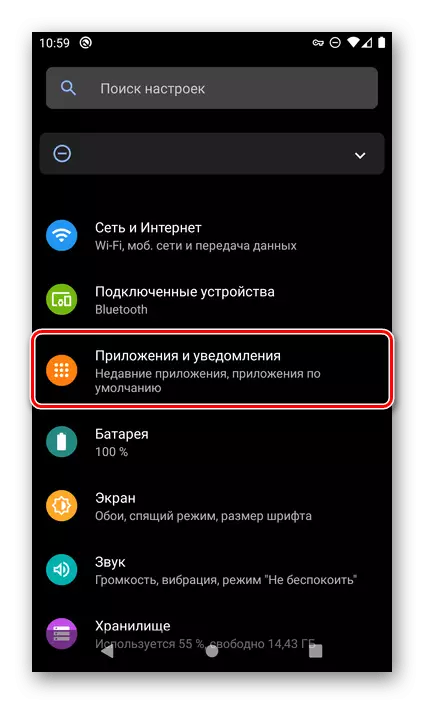
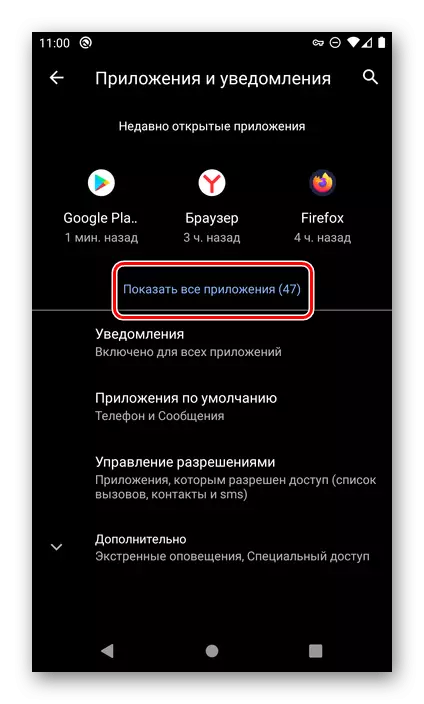
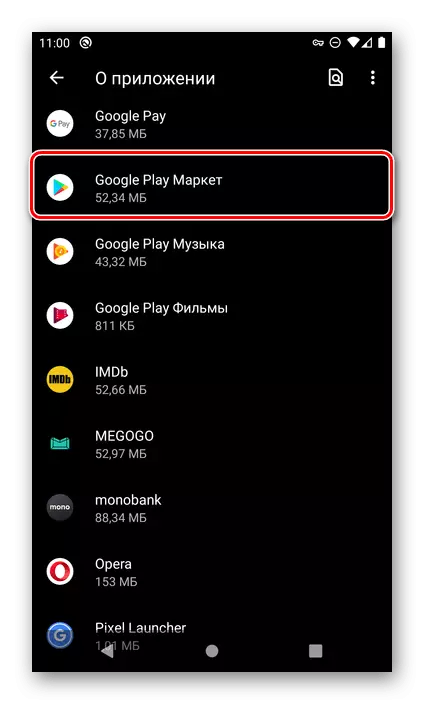
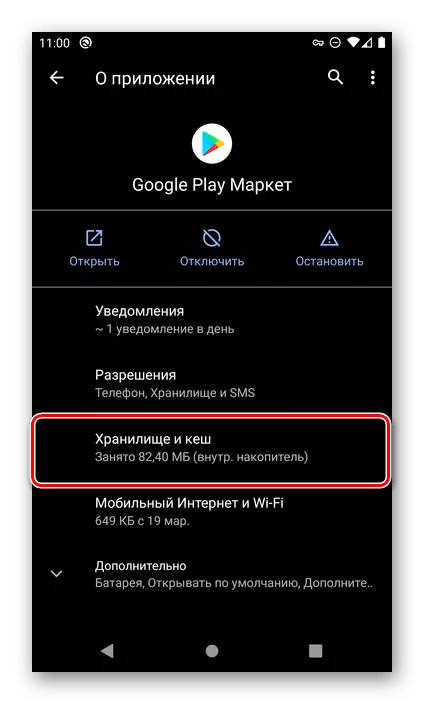
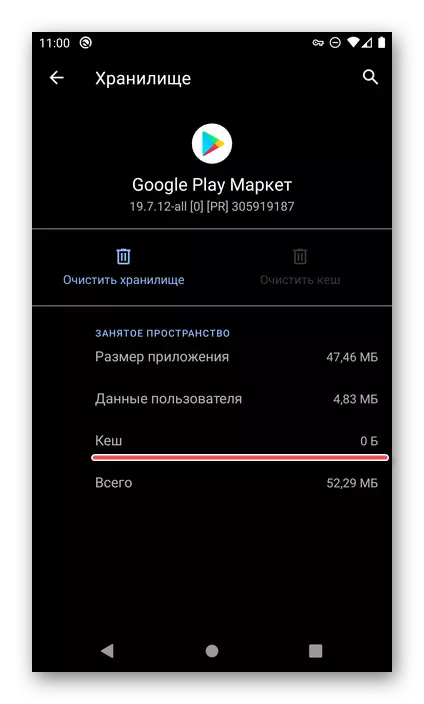
Επιπλέον, μπορείτε να διαγράψετε τα δεδομένα αποθήκευσης εφαρμογών κάνοντας κλικ στην επιλογή "Καθαρή αποθήκευση" και επιβεβαιώστε τις προθέσεις σας,
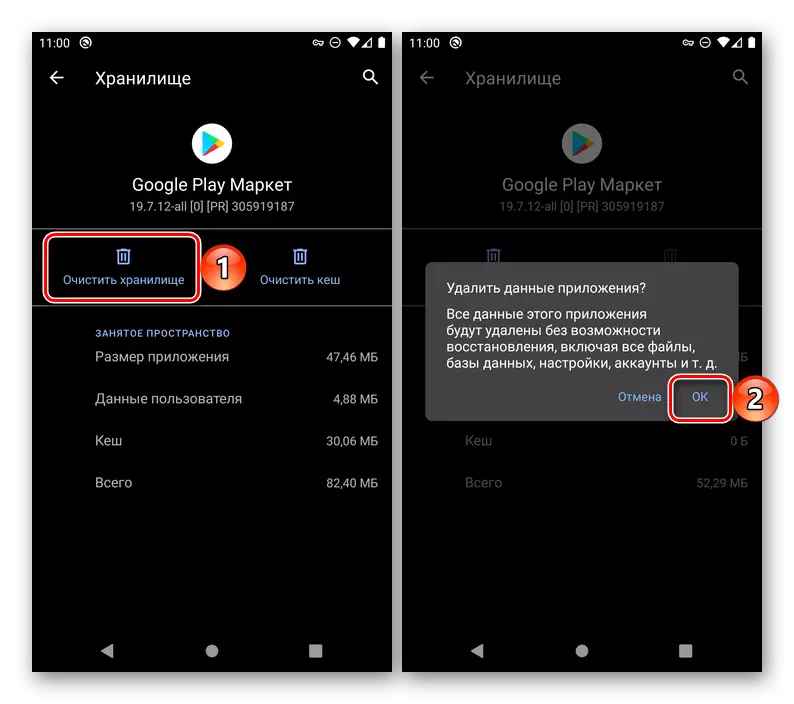
Και επίσης "Διαγραφή ενημερώσεων" (που κατασκευάζονται στο μενού της προηγούμενης σελίδας). Αλλά χωρίς αυστηρή ανάγκη και την παρουσία προβλημάτων στο έργο της αγοράς παιχνιδιού, αυτό δεν συνιστάται.
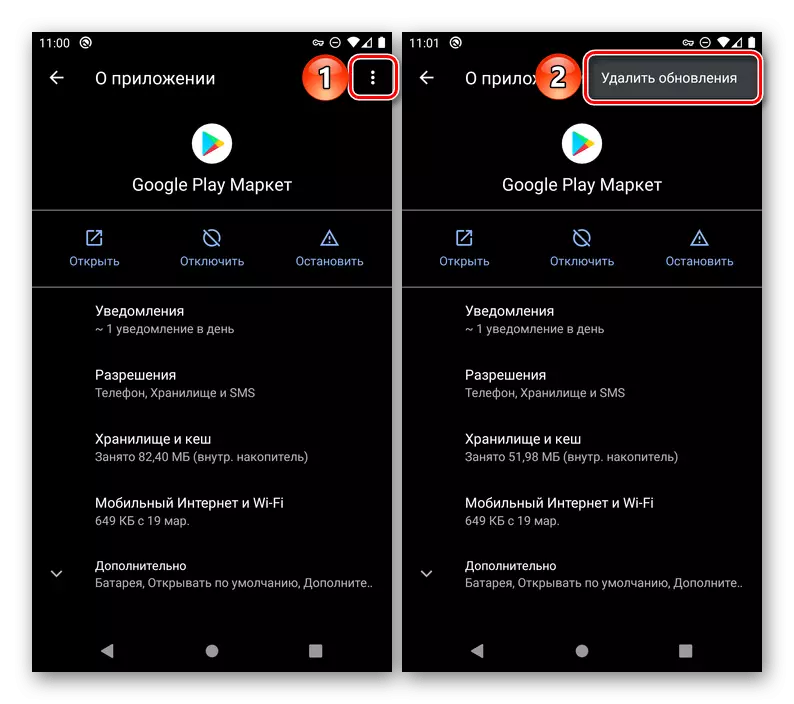
Σε περιπτώσεις όπου πρέπει να καθαρίσετε την προσωρινή μνήμη ενός συγκεκριμένου προγράμματος, είναι καλύτερο να χρησιμοποιήσετε το Android "Ρυθμίσεις" και όχι τα εργαλεία από τους προγραμματιστές τρίτων κατασκευαστών.
Εξάλειψη πιθανών προβλημάτων
Όπως ήδη αναφέρθηκε στην αρχή του άρθρου, η εκτέλεση του καθαρισμού της Cache Google Platage Market μπορεί να πάρει όχι μόνο την πρόληψη για χάρη του χάρη, αλλά στη συνέχεια, όταν προκύπτουν προβλήματα στο έργο του. Ωστόσο, μερικές φορές τόσο μέτρια, αν και σε πολλές περιπτώσεις ένα αποτελεσματικό μέτρο μπορεί να μην είναι αρκετό. Έτσι, εάν στη διαδικασία χρήσης του Google Store, συναντάτε από όλα τα είδη αποτυχιών, αναχωρήσεων και σφαλμάτων, δεν μπορείτε να εγκαταστήσετε ή να ενημερώσετε αυτό ή ότι αυτή η εφαρμογή, θα πρέπει να είστε συνολικά. Όπως είναι, περιγράφεται σε ξεχωριστή εντολή στην ιστοσελίδα μας.
Διαβάστε περισσότερα: Τι να κάνετε εάν η Google Play Market δεν λειτουργεί
Δεν υπάρχει τίποτα περίπλοκο να καθαρίσετε την αγορά cache google play, ακόμα και αν δεν ήταν αρκετό, τώρα ξέρετε τι να κάνετε στη συνέχεια.
